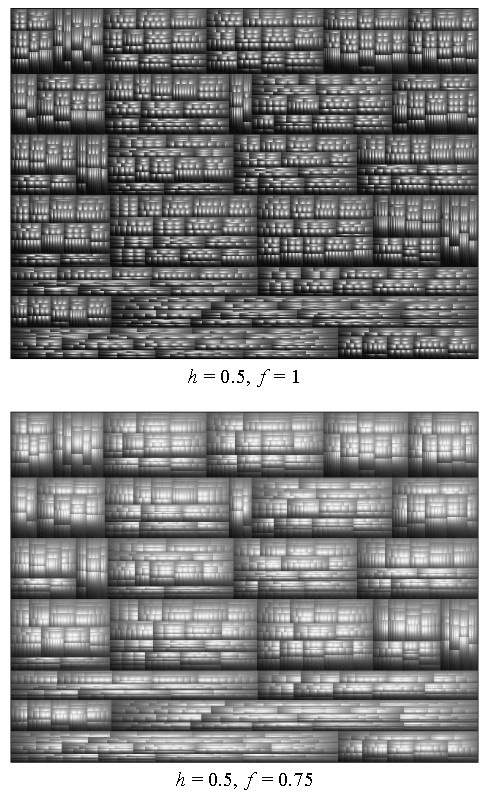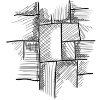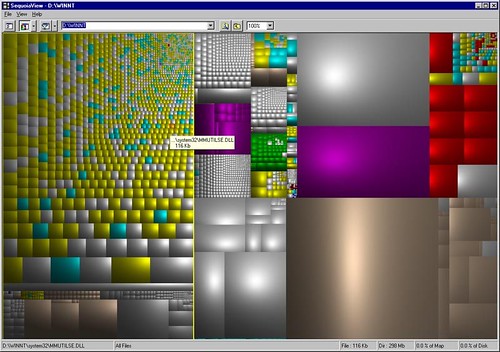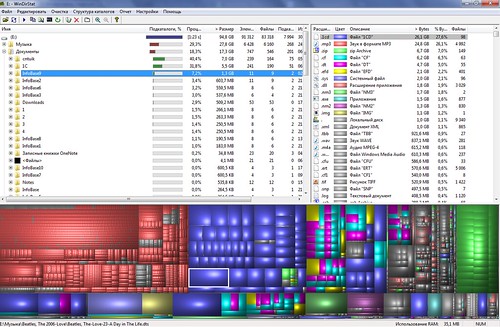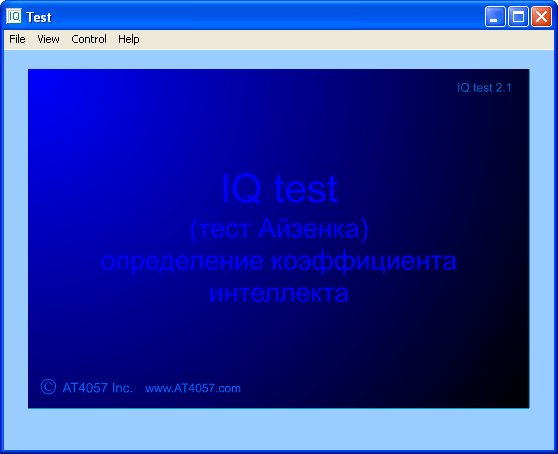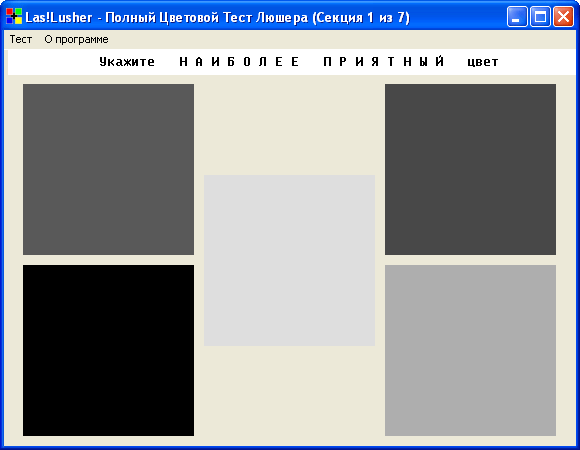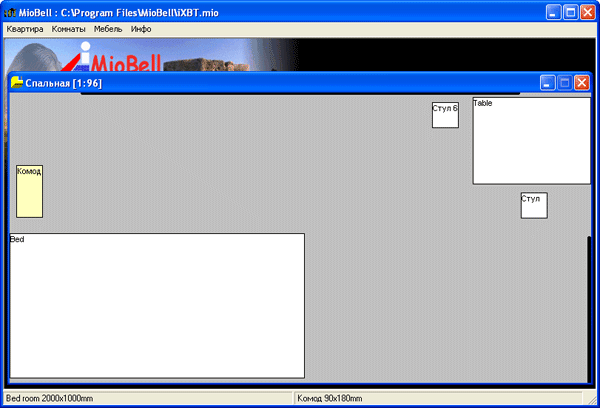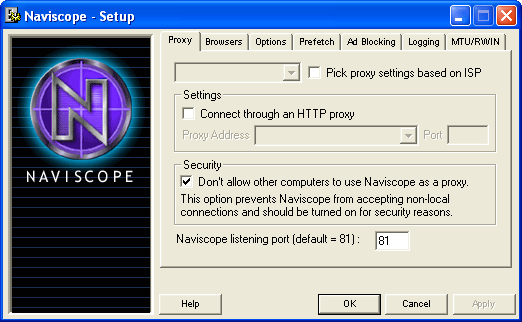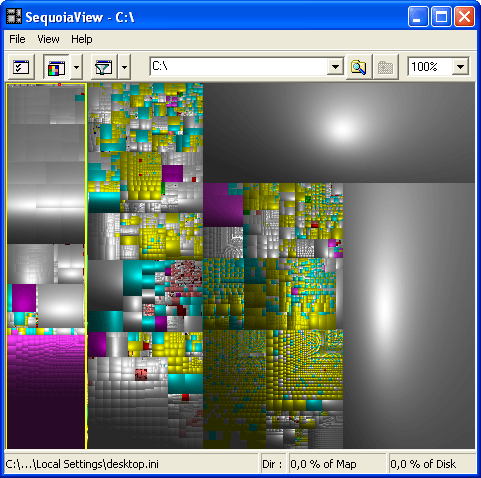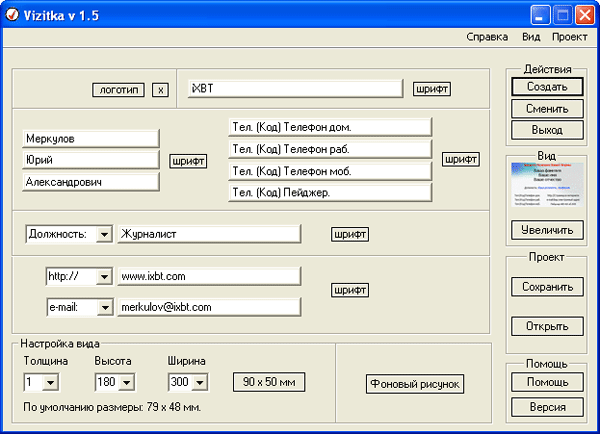sequoiaview что это за программа
Чем забит мой жесткий диск

Сегодня хочется воздать по заслугам программе-долгожительнице SequoiaView — приложению, созданному в начале двухтысячных годов Техническим университетом Эйндховена (Нидерланды). Приложение получилось настолько практичным, лаконичным и удобным, что уже более 10 лет выручает всех, у кого вдруг внезапно закончилось место на диске, а сейчас как раз позарез нужно расчистить пару десятков гигабайт, чтобы поставить новую игру, скачать фильм или просто забить это место в очередной раз мелким мусором.
Это миниатюрное (1.3 Мб) приложение обладает одной основной функцией. Оно рисует «подушечную» древовидную карту (cushion treemap) выбранного раздела жесткого диска. Выглядит подобная карта примерно так:
Что же такое древовидная карта?
Древовидная карта — это способ представления иерархической структуры, в котором исходная область делится на прямоугольники, площадь которых пропорциональна значению некоторого свойства данной структуры (в нашем примере — объему папки в байтах) по отношению к величине данного свойства во всей структуре.
Таким образом, площадь каждого прямоугольного участка на древовидной карте пропорционально объему на диске элемента (папки или файла), соответствующего данному участку. Карта может быть построена путем рекурсивного подразбиения произвольного прямоугольника в соответствии с каждым уровнем иерархической структуры.
Для понятности приведу пример построения древовидной карты для некоторого дерева каталогов:
Как видно из примера, результирующая картинка получилась не самая наглядная с точки зрения анализа, она могла бы выглядеть лучше.
Профессор Технического университета Эйндховена Jack van Wijk, эксперт в области визуализации данных, в 1999 году предложил интересное решение: применять к прямоугольникам «псевдообъемную» раскраску, которая обеспечивает простое визуальное восприятие размеров областей в иерархической древовидной карте, так называемый шейдинг (или тайлинг). Такой способ раскраски они назвали «подушечной» древовидной картой (cushion treemap). Их работа доступна для публичного скачивания.
Учетные решили, что наиболее близким человеку способом восприятия объема является градация оттенков на освещенной поверхности. Таким образом, задача сводится к построению объемной поверхности, которая отражает структуру древовидную карты. В качестве решения они использовали подразбиение интервалов.
На каждом уровне иерархии каждый интервал «добавлял» высоту результирующей поверхности:
Итоговая кривая высот (кривая, показанная на примере серым цветом) использовалась для построения засветки всей карты таким образом, как будто наблюдатель смотрел на нее сверху. При таком подходе с одной стороны видны отдельные сегменты, четко разделенные тенями, а с другой стороны — прослеживается общая иерархичность карты и можно выделить отдельные уровни иерархии. Данный подход может быть обобщен и для двумерного случая. Для расчета степени засветки, добавляемой каждым уровнем иерархии, ученый предложил использовать параболические кривые, подбирая степень кривизны которых можно получить как более, так и менее контрастное изображение:
Как показала практика, такой способ визуализации гораздо лучше классических (одноцветных) древовидных карт, а также лучше трехмерного изометрического представления.
Описанный подход был успешно реализован учеными в программе SequioaView. Помимо описанного подхода в ней были добавлены опции, позволяющие управлять видом древовидной карты и отображением выделения: 
Удобным вариантом здесь является подсветка полного пути в древовидной карте к каталогу, находящемуся под указателем мыши (Highlight file and entire path). По умолчанию этот режим не включен.
На вкладке View можно включить показ свободного места на верхнем уровне карты (Show free diskspace on toplevel). По умолчанию он выключен и карта показывает только занятое файлами место.
Интересной функцией является возможность задать цвет для разных расширений файлов, что позволяет еще более наглядно понять, где лежит фотоархив, а где папки с музыкой:
Всем хороших выходных! Надеюсь, вы сами поэкспериментируете с этой замечательной программой и найдете у себя на диске что-то новое 😉 О самых интересных находках можно писать в комментариях 🙂
SequoiaView для визуализации содержимого жёсткого диска
Существует довольно много программ, позволяющих изучить структуру диска, чтобы понять, какие файлы или папки занимают больше всего места. Утилита SequoiaView, несмотря на свой преклонный возраст, справляется с этой задачей очень хорошо. Все папки и файлы программа отображает в виде плиток. Размер каждой плитки пропорционален размеру файла, который она обозначает. В результате вместо неудобного списка файлов мы видим структуру данных на диске или в конкретной папке, которая визуально легко воспринимается и позволяет моментально выявить огромные файлы. В программе настраивается цветовая схема, способы отображения плиток, есть фильтрация, предусмотрено также и функция сохранения списка файлов в файл.
При первом запуске SequoiaView начнёт сканирование диска С. Это может занять некоторое время, так что нужно запастить терпением. По завершении программа визуализирует содержимое диска в виде плиток. При наведении на любую плитку курсора мыши отображается всплывающая подсказка с названием папки, которой соответствует данная плитка.
Плитки объединены в одну область, подсвечиваемую жёлтой рамкой. Это папка (директория), в которой лежат другие папки и/или файлы. В строке статуса можно увидеть, сколько места на диске занимает содержимое выбранной папки (Dir:), размер выбранного файла-плитки (File:). Ещё два значения показывают, сколько места занимает плитка от общей площади карты диска (% of Map) и сколько места от общей ёмкости диска занимает файл (% of Disk).
По плиткам можно кликать, чтобы переходить в содержимое папки. При этом мы видим структуру уже только выбранной папки. В адресной строке отображается полный путь к выбранной папке. Там же, кстати, можно вручную указать путь к папке, структуру которой необходимо увидеть в SequoiaView. Чтобы вернуться на уровень вверх, в папку, из которой мы перешли, жмём кнопку [up one level].
Ещё один способ перехода по папкам в SequoiaView – открытие правым кликом контекстного меню:
Down one level – войти в папку, которая подсвечена;
Up one level – вернуться на уровень выше, в родительскую папку;
Down to file – перейти в папку, в которой находится выбранный файл (плитка);
Up to root – перейти в корень диска;
Open File – открыть файл;
Explore – открыть окно Проводника с папкой, в которой хранится выбранный файл;
Properties – открытие окна Свойства файла. Вкладка Directory в этом окне содержит информацию о папке.
Наверняка первое, что бросилось в глаза, это «серость» плиток в визуальном представлении структуры диска, которую создаёт SequoiaView. Это можно исправить. В меню View – Colors легко настраивается цветовая схема. Здесь каждому типу файла можно сопоставить определённый цвет плиток. Если в списке нет какого-либо типа файлов, просто добавляем его, указав в поле Type расширение файла и нажав кнопку [Add]. Программа спросит цвет, сопоставляемый добавляемому типу файла. Чтобы включить отображение цветовой схемы плиток, ставим флажок Enable Colorscheme в окне Colors. Как видим, с использованием цветовой схемы визуализация диска становится легче для восприятия. Можно также загрузить (Load Scheme) и сохранить цветовые схемы (Save Scheme).
В настройках SequoiaView можно включить отображение размера файла во всплывающей подсказке (Show file/directory size), выбрать цвет рамки для подсветки плиток файлов и папок, настроить способ сканирования диска, сортировку. Настраивается также способ визуализации:
Standard Treemap – простые прямоугольники-плитки с одноцветной заливкой;
Cushion Treemap – одноразмерные плитки с градиентной заливкой;
Squarified Cushion Treemap – плитки разного размера, пропорционального размеру файла с градиентной заливкой.
Весьма полезным будет использование фильтрации в SequoiaView. В меню View – Filters можно ограничить отображаемые файлы и папки по размеру, дате, имени, а также сохранить или загрузить фильтр.
Напоследок отметим широкие возможности программы по части сохранения данных. Через меню File – Save as Bitmap можно сохранить структуру диска в графический файл формата BMP. Также очень удобна функция сохранения структуры всего диска в файл, когда список представлен в формате XML (File – Save Tree To File). Чтобы создать список файлов и папок только для выделенной папки, используем меню File – Save SubTree To File. В списке указаны имена папок и файлов, а также дополнительные данные: размер, дата создания, изменения и открытия, тип файла.
Как эффективно и качественно освободить место на диске?
В обзоры MyFreeSoft регулярно попадают программы для автоматической чистки дисков (как отдельные, так и в составе набора утилит). Однако, далеко не все находят работу таких программ эффективной. По-первых, область сканирования таких программ редко выходит за пределы очистки корзины и пары-тройки типовых мест скопления мусора, вроде кэша браузеров, стандартных папок для хранения временных файлов и папок. Во-вторых, автоматический анализ не позволяет таким программам работать с пользовательскими данными, когда принять решение об удалении того или иного файла может только сам пользователь. В этом случае к нам на помощь приходят специальные средства — программы для анализа занимаемого файлами места на диске.
Оригинальный подход SequoiaView
SequoiaView в этот обзор попадает как один из основоположников подхода. Согласно сайту Технического Университета Эйндховена (видимо оттуда и были разработчики), проект стартовал в далеком 2002 году.
Основная идея проекта заключается в том, что занятое дисковое пространство отображается в виде прямоугольника, а файлы на нем отображаются, как прямоугольники, площадь которых пропорциональна их доле от общего объема занятого дискового пространства. Чем больше файл, тем больше прямоугольник. Разные типы файлов отображаются разными цветами.
На практике же мы видим следующую картину: самые крупные файлы и папки отображаются в виде крупных прямоугольников. Мы можем изучить их содержание и принять по ним решение. Чаще всего это старые игры, старые фотки, видео и музыкальные файлы, контрольные точки Windows и устаревшие резервные копии.
С устаревшими резервными копиями, ненужными играми и видеороликам действия очевидны. А вот с фотографиями дела обстоят сложнее. Я, например, использую возможность пакетной обработки фотографий, которая имеется во многих программах для работы с фото. Оригинальные файлы копируются на резервный диск (как правило это DVD), а потом сжимаются до размера в 300-400 кбайт каждая. Для печати у нас всегда есть копия на резервном диске, а для просмотра на компьютере всегда лежит маленький файл, который занимает совсем мало дискового пространства.
WinDirStat
WinDirStat использует ту же идею, что и SequoiaView. Дополнительным плюсом данной утилиты является наличие полноценного русского интерфейса. Не менее важным достоинством является также и то, что данный проект, в отличие от предыдущего, активно развивается.
Сама карта диска в этой программе лишь один из доступных режимов просмотра информации. Реализован также вариант отображения информации в виде привычного проводника с возможность сортировки данных по проценту занимаемого файлами/папками дискового пространства с визуальным отображением оного в виде графической полоски (чем больше полоска — тем больше места занимает файл/папка).
Также реализован ряд опций просмотра статистики диска, отметим наиболее полезные:
В программе также имеется функция вызова командной строки и несколько определяемых пользователем так называемых «очисток», которые можно применять к дискам, каталогам или файлам. Действия задаются через командную строку. Например, del /s *.bak *.tmp — удаляет все *.tmp и *.bak файлы. Для рядового пользователя сложновато, но системный администратор может оценить такой подход.
Заключение
Помимо автоматической чистки, весьма эффективной может быть и ручная обработка данных. С помощью одного из описанных выше инструментов можно легко провести достаточно глубокий анализ использования дискового пространства и освободить внушительное количество полезного пространства.
Обзор заброшенных утилит
Официальный сайт: www.at4057.com
Размер: 784 КБ
Цена: бесплатный
Русский интерфейс: есть
Назначение: проверка интеллекта человека
Проверка умственных способностей человека может производиться разными способами. Чаще всего она имеет форму экзамена или собеседования. Человек решает задачи, отвечает на вопросы, а преподаватели или иные судьи выставляют оценки. Подобным способом школьники переходят в старшие классы, аналогично происходят поступления в высшие учебные заведения, а также сдаются сессии, которые так не любят студенты.
Все это позволяет определить знания человека в какой-то узкой области, но не позволяет выявить уровень его интеллекта. Может быть, испытуемый глуп, но машинально вызубрил материал? И если во время приема в учебное заведение низкий уровень интеллекта и не принесет никому вреда, то в некоторых отраслях трудовой деятельности это недопустимо. Вам хотелось бы лететь на самолете с пустоголовым пилотом, который очень туго соображает? Вам хочется иметь на предприятии малоумного системного администратора, впадающего в ступор при первой нештатной ситуации? Знания – не есть интеллект. Можно многое знать, но умение быстро и разумно принимать решения – это, в большей степени, природное качество, которое не проверишь экзаменами и зачетами. Для этого необходим иной тест. И он существует, называясь Тестом Айзенка, который определяет IQ или, говоря иначе, уровень вашего интеллекта. Программа IQ test моделирует его на компьютере.
Главное меню выполнено на английском языке, но, как это ни парадоксально, программа обладает русским интерфейсом. Разгадка кроется в том, что IQ test представляет собой один большой flash-ролик, интерактивное управление которым происходит на русском языке. Главное меню у всех подобных исполняемых модулей, по большей части, унифицировано.
Перед началом теста вам подробно рассказывают его правила, а также пространно описывают, какое количество баллов соответствует тому или иному уровню интеллекта. Например, в справке говорится о том, что абитуриент с IQ менее 115 баллов вряд ли выдержит экзамены и поступит в университет.
Далее в течение получаса вам задается множество вопросов различного уровня сложности. На все из них ответить практически невозможно, но чем больше вы дадите верных ответов, тем выше ваш интеллект. По завершению теста программа выводит диаграмму умственных способностей различных категории людей, на которой рисуется звездочка, показывающая ваш интеллект в сравнении с другими людьми.
Данный тест одноразовый. Его результаты актуальны только при первом прохождении. При последующих запусках вы механически запоминаете ответы, что не позволяет корректно измерить IQ.
Официальный сайт: www.lastochkin.ru
Размер: 319 КБ
Цена: бесплатный
Русский интерфейс: есть
Назначение: определение психологического состояния человека
При желании, в Сети можно найти немало программ, имеющих сомнительное научное происхождение. Вы указываете дату рождения, а в ответ выдается прогноз на ближайшие дни. Безработному бедолаге сообщают о грядущих успехах в бизнесе, а новобрачным сулят романтические знакомства, что помогут скрасить одиночество. Астрологическое безобразие. Сочетания случайных чисел предсказывают судьбу, а одно лишь введенное имя подробно описывает характер и сексуальные предпочтения. Подобные таинственные открытия завораживают, заставляя, если не доверять, то относиться к подобным программам с нескрываемым интересом.
Las Lusher является полным цветовым тестом Люшера. Его описание нетрудно найти в интернете с помощью популярных поисковых сервисов. Тест основан на экспериментально установленной зависимости между предпочтением определенных оттенков и его текущим психологическим состоянием. Важно отметить, что тест не показывает ваш характер, свойственный всей жизни. Результаты теста, равно как и ваше эмоциональное состояние, могут меняться с течением времени. По этой причине не стоит относиться к тесту Люшера, как к абсолютному описанию вашей личности. Нет, он всего лишь рассказывает, что творится в вашей душе сейчас, в момент тестирования. А оно длится не более десяти минут.
Программа предельно проста. После начала теста на экране появляются цветные квадраты, и вас просят выбирать наиболее красивые оттенки. Сначала ведется работа с градациями серого, затем вы переходите на настоящие цвета.
После окончания теста открывается дополнительное окно с текстовой информацией. Она отображается на цветном фоне, который повторяет ваш самый любимый оттенок по результатам тестирования. Результат может быть сохранен в текстовый файл.
Высокая популярность теста Люшера у профессиональных психологов говорит о его неплохой точности и корректности. Впрочем, текстовая информация чересчур сложна для неподготовленного пользователя, так как изобилует специальными терминами, не употребляемыми в повседневной жизни. Кроме того, объем текста довольно велик, и в нем встречаются повторения. В идеале, перед тем как показать результат теста испытуемому, текст необходимо отредактировать, сократив его, как минимум, втрое и упростив лингвистические кульбиты до нормальных, понятных практически каждому человеку предложений.
Официальный сайт: http://afonsoft.euro.ru
Размер: 1611 КБ
Цена: бесплатный
Русский интерфейс: есть
Назначение: расстановка мебели в квартире
Немало семейных ссор случается на почве перестановки мебели в квартире. Женщина хочет перемен в своем уютном гнездышке, небольшого бытового обновления. Мужчине подобные мысли чужды по причине их мелочности, ведь гораздо важней понять причины колебаний мировых цен на нефть и проанализировать таблицу сезонных трансфертов в футболе.
Наверное, мужчина должен уступать в подобных вопросах. Что стоит переставить мебель так, как просит женщина? Несколько минут физического труда. Кроме того, это хороший повод позвать на помощь лучшего друга, с которым можно сразу отметить столь важное событие в доме. Но не зря мы сейчас сидим у компьютеров и кое-что в них, как нам кажется, понимаем. Расположение мебели можно смоделировать, дабы не было серьезных просчетов. На глазок кажется, что шкаф здесь не поместится, но, может быть, его можно поместить между диваном и стенкой?
Программа MioBell позволяет создавать виртуальные комнаты и заполнять их мебелью. Каждая квартира может иметь несколько комнат. Они представляют собой отдельные открытые документы. При создании комнаты вы можете вводить ее размеры в миллиметрах. Изменение величин невозможно, что несколько неудобно, так как, вопреки стандартам, размеры комнат обычно произносят в метрах. Каждая комната может иметь двери и окна. Они отображаются в виде жирных линий возле стен. Двери показываются более толстыми обозначениями.
Комната пока пуста, но в ней можно создавать мебель. Любой предмет имеет свои размеры. Правая кнопка мыши быстро поворачивает любой объект на девяносто градусов. Активный элемент интерьера выделяется желтым цветом. Остальная мебель показывается белым цветом.
В строке статуса отображается размер всей комнаты, а также габариты отдельного предмета. После окончания создания интерьера, можно приступать к его расстановке. Достаточно просто таскать мышью мебель по комнате.
Комнаты и квартиры могут сохраняться на жесткий диск. Если через несколько лет вы снова решите сделать перестановку, то достаточно загрузить программу, открыть проект комнаты и прикинуть, как еще можно расположить кровати, столы и стулья, дабы все члены семьи были довольны, живя в мире и согласии.
Официальный сайт: www.naviscope.com
Размер: 613 КБ
Цена: бесплатный
Русский интерфейс: нет
Назначение: прокси-сервер
Naviscope является классическим примером web-ускорителя. Основное назначение программы заключается в оптимизации соединения с Сетью, что повышает его производительность. В отличие от платных сетевых сервисов, Naviscope работает как локальный прокси-сервер. Программа устанавливается на рабочую станцию, откуда пользователь выходит в интернет, отчего соединение получает некоторые бонусы.
Настройка браузера, работающего через Naviscope, заключается в указании локального адреса рабочей станции в поле ввода имени прокси и порта 81. Номер порта всегда можно поменять в настройках.
Сегодня не столь актуальна функция оптимизации модемного соединения. Но программа позволяет менять параметры MTU и RWIN.
С помощью Naviscope можно блокировать нежелательную информацию на web-страницах. Фильтрация происходит на основе анализа черного списка, в который заносятся адреса запрещенных сайтов. Например, вам не нравится какая-то картинка. Если она попадает в черный список, то на ее месте отобразится служебная строка, внешний вид которой можно произвольно настроить в программе. Вы можете менять текст, его цвет, размер.
Если вам очень хочется посмотреть, что заблокировала программа, то достаточно задержать указатель мыши над запрещенным элементом на какое-то время. По-умолчанию оно равняется одной секунде. Подобная функция редко встречается в аналогичных программных продуктах. Помимо баннеров, программа позволяет запрещать работу cookies, сценариев Java, мигающего текста и других не всегда желательных элементов web-сайтов.
Naviscope создает дополнительный кэш на локальном диске. Это позволяет быстрей загружать ранее посещенные сайты. Если вы регулярно меняете браузеры, то общий кэш заметно ускоряет работу в Сети. В ином случае, при смене инструмента для выхода в Сеть, вам придется загружать все страницы с нуля.
Вы можете включить опцию кэширования DNS-адресов. При этом если возникают проблемы с DNS у провайдера, вы всегда сможете открыть кэшированный сайт. Naviscope также позволяет синхронизировать системное время с атомными часами. Однако эта функция каких-либо настроек не имеет и ничем не выделяется на фоне штатной опции Windows.
После запуска, Naviscope открывает небольшую панель. На ней отображаются основные инструменты управления программой, а также некоторые индикаторы работы прокси-сервера. Вы можете видеть информацию о том, что передается в текущий момент браузером. Обслуживается не более шести запросов. Отображается адрес сайта, состояние соединения, пиковая и средняя скорость передачи данных, приблизительное оставшееся время до завершения передачи данных. В свободное от передачи данных время в служебном окне показывается процент попаданий в кэш web-страниц и DNS-адресов. Отображается количество заблокированных нежелательных графических элементов и всплывающих окон. Кроме того, программа передает некоторую служебную информацию, не относящуюся напрямую к работе прокси-сервера.
Naviscope обладает собственным журналом посещений web-страниц. Его можно приплюсовать к кэшу, который также является общим для всех браузеров в системе. Кроме того, на панели расположена строка ввода поискового запроса. Вы набираете искомое слово, нажимаете Enter или кнопку, что расположена справа от строки, после чего вам предлагают выбрать поисковый движок из большого списка. По-умолчанию используется Google.
Многие из инструментов панели Naviscope дублируются из значка, который расположен в системном лотке. При наведении на него указателя мыши, показывается краткая служебная информация, а контекстное меню позволяет вызывать основные инструменты управления работой прокси-сервера.
Naviscope имеет компактную справку, где наглядно описываются все кнопки панели, а также дается небольшое текстовое описание работы программы.
Официальный сайт: http://w3.win.tue.nl
Размер: 553 КБ
Цена: бесплатный
Русский интерфейс: нет
Назначение: отображение файлов в визуальном режиме
Отображение файлов и структуры папок на жестком диске может осуществляться несколькими способами. Еще во времена операционных систем, не имеющих графического интерфейса, были придуманы файловые менеджеры, имеющие на экране две панели. Используя подобные программы, можно переходить из папки в папку. При этом на экране всегда отображается содержимое текущего каталога.
Второй способ просмотра файловой структуры наиболее известен по Проводнику, входящему в состав операционных систем Windows. Проводник позволяет видеть не только текущий каталог, но и всю структуру диска. Количество отступов вправо указывает на уровень вложенности структуры.
Основные недостатки вышеперечисленных методов в том, что пользователь не может получить краткий обзор полного содержания диска, так как традиционные программы не в состоянии разместить все элементы внутри рабочего окна приложения. Никакого экрана монитора не хватит, чтобы отобразить список из десятков, сотен тысяч файлов и каталогов. По этой причине практически невозможно сходу определить, какая папка или файл занимает больше всего места на жестком диске, понять основную причину его заполнения.
SequoiaView предлагает собственное решение данной проблемы, позволяя более эффективно использовать доступное пространство внутри рабочего окна приложения. Вместо того чтобы показывать файловую систему в виде длинного списка с текстовыми описаниями, файлы отображены как прямоугольники. Их габариты пропорциональны размерам файлов. Прямоугольники группируются по папкам, которые имеют аналогичную форму. При наведении указателя мыши на какой-либо элемент, он подсвечивается красной рамкой, а папка корневого каталога, внутри которой он расположен, выделяется желтым бордюром.
Если файл занимает половину дискового пространства, то и внутри рабочего окна приложения его прямоугольник отхватит 50% площади панели, внутри которой происходит визуализация. Мелкие файлы практически незаметны, они очень мелки. Вы можете перемещаться по папкам, как в файловом менеджере, отображая содержимое не всего диска, а только какой-то его отдельной структуры. В этом случае, вероятно, мелкие неуловимые прямоугольники станут намного крупнее, будучи легко просматриваемыми.
Программа допускает сортировку прямоугольников по тем критериям, что используются в файловых менеджерах. Кроме того, вы можете фильтровать содержимое панели просмотра дисков. Правила фильтрации позволяют указывать маски для имен файлов, диапазон дат, размеры файлов. Фильтры можно запоминать и загружать по мере необходимости.
В зависимости от типов файлов, они могут отображаться внутри программы разными цветами. По-умолчанию эта функция отключена, но она легко задействуется с помощью кнопки Colors. Список расширений с присвоенными им цветами довольно велик, но некоторые популярные типы данных все равно отсутствуют. Например, в списке нет упоминаний о видео. Впрочем, дополнить список необходимыми элементами не займет много времени.
Панель просмотра может масштабироваться. Вы можете выбирать один из нескольких вариантов масштабов. SequoiaView обладает средствами интеграции с Проводником Windows. Вы можете быстро переходить к любым папкам, запускать файлы. Двойной щелчок мыши на любом прямоугольнике осуществляет переход к каталогу, в котором находится файл.
SequoiaView нельзя назвать файловым менеджером, так как в программе отсутствуют многие операции работы с файлами. Элементарное их копирование необходимо осуществлять в Проводнике. Однако метод просмотра файловой структуры действительно оригинален и интересен.
Официальный сайт: http://stamina.ru
Размер: 1445 КБ
Цена: бесплатный
Русский интерфейс: есть
Назначение: тренажер клавиатуры
В последние годы быстро набирают популярность средства виртуального общения между пользователями Сети, что требует от них набора больших объемов текста. Вы получаете электронное письмо, надо написать на него обстоятельный ответ. Вчера весь вечер проведен в ICQ. Любовный роман с человеком, имеющий самый сексуальный ник на свете, продолжается и бурно расцветает. Ваша виртуальная связь вовсю обсуждается на IRC канале. Вы делитесь сокровенными мыслями в сетевом дневнике. Местный форум заваливается вашими сообщениями, ведь вы участвует в жарких спорах о приоритетах в программном обеспечении, доказывая, что пингвины в кедах работают лучше демонических свободных чертей, симпатичных маковых ос и, конечно окон всех видов и ароматов.
Но чтобы быть активным участником сетевого общения, необходимо, как минимум, быстро набирать текст. Желательно, конечно, еще делать это без ошибок, но здесь должна помочь школа, где учат уму-разуму и грамоте. А скорости набора текста можно научиться и без помощи педагогов. Для этого достаточно установить бесплатную программу Stamina.
С помощью тренажера в его базовой комплектации можно научиться быстро набирать текст на русском и английском языках. Кроме того, вы можете загрузить дополнительные языковые модули, значительно расширив лингвистический охват Stamina.
На экране отображается виртуальная клавиатура и строка, на которой пишется текст, который необходимо набирать. Клавиши, что требуется нажать, подсвечиваются. Кроме того, вы видите, каким пальцем рекомендуется выполнять ввод той или иной буквы. Как только допускается ошибка, программа начинает издавать страшные звуки. Кому-то они могут показаться смешными, а кого-то раздражать. В любом случае, ошибку пропустить невозможно. Программа поддерживает загрузку дополнительных звуковых модулей. Их можно загрузить с официальной страницы проекта. Поддерживается формат MP3.
По результатам урока выводится статистическая информация о вашей работе. Если вы работаете с реальными фразами, а не абстрактными этюдами, то можете на диаграмме видеть прогресс вашего обучения.
Stamina позволяет учиться под диктовку. В случае наличия голосового движка в системе, текст может озвучиваться, и вы работаете не по бегущей строке, а на слух.
Программа содержит разнообразные уроки различной сложности. Вы можете учиться набирать отдельные слова, фразы, цифры, сочетания символов. В состав Stamina входит примитивный редактор уроков.
Внешний вид программы может меняться. Допускается подключение пользовательских фоновых рисунков. Музыка, как было сказано ранее, также может меняться путем установки новых звуковых модулей.
Stamina может работать в многопользовательском режиме. Каждый ученик имеет собственную статистику.
Программа имеет юмористическую справку, которая настраивает на веселый лад. Исходя из ее текста, смысл жизни в том, чтобы научиться набирать 400 знаков в минуту. Пробный тест показал, что автор данной статьи набирает незнакомые фразы приблизительно вдвое медленнее скорости, необходимой для познания смысла жизни. Будем совершенствоваться. Да откроется перед нами сокровенная истина в момент стремительного набора текста на клавиатуре.
Официальный сайт: www.uncle.km.ru
Размер: 782 КБ
Цена: бесплатный
Русский интерфейс: есть
Назначение: создание визиток
Любое ваше деловое начинание требует рекламы. Важно, чтобы люди узнали о ваших услугах, товарах и прочих атрибутах бизнеса. Один из самых простых и дешевых способов донесения контактной информации до потенциальных клиентов заключается в создании и раздаче визиток. Как следствие, услуги создания и печати визитных карточек предлагают многие фирмы. Впрочем, стоит ли куда-то ехать и платить деньги за то, что можно получить бесплатно, не выходя из дома? В нашем случае речь идет о создании визитных карточек, и ответ на каверзный вопрос будет отрицательным. Не стоит. Есть бесплатная программа, с помощью которой можно создать проект визитной карточки, а при наличии принтера сразу распечатать документы.
Во время старта программы вы можете выбрать шаблон будущей визитки. В дальнейшем его можно будет поменять. Любопытно, что при сохранении проекта, шаблон не запоминается. Записываются лишь пользовательские данные в соответствии с указанными полями ввода.
Программа позволяет вводить фамилию, имя и отчество, название фирмы, которую представляет человек. Допускается указание должности, а также четырех телефонных номеров. Применительно к сетевой идентификации, можно указывать адрес домашней страницы, e-mail, номер ICQ и многое другое.
В качестве графической информации можно загрузить логотип, положение которого зависит от выбранного шаблона. Кроме того, вы можете подключить фоновый рисунок, подложку. Она должна иметь строго определенный размер, соотношение сторон кадра. В ином случае будет нарушена ее композиционная целостность. Если провести параллель с фоновым рисунком рабочего стола, то картинка располагается черепицей. Работа с графическими файлами не идеальна. Программа поддерживает форматы JPG, GIF и BMP. Однако графических файлов почему-то не видно, хотя вы точно знаете, что они есть в папке. Отображаются лишь картинки с расширением BMP. И, что совсем интересно, если ввести вручную имя спрятавшегося файла, то он послушно откроется, хотя диалоговое окно упорно кричит о его отсутствии.
Ваш проект можно просматривать в виде отдельной визитки или в режиме предварительного просмотра страницы. Размеры визитки могут задаваться вручную. Впрочем, если текст не помещается, то визитная карточка будет увеличиваться автоматически.
Сохраненный проект можно открыть только с помощью этой программы. А как быть, если дома принтера нет, а документ надо распечатать на машине, где, скорее всего, VIZITKA не установлена? Проще всего установить виртуальный принтер, позволяющий создавать документы PDF. С подобным файлом можно пойти к другу, в офис и другие места, где водятся хорошие принтеры, способные распечатать вам красивые визитные карточки.